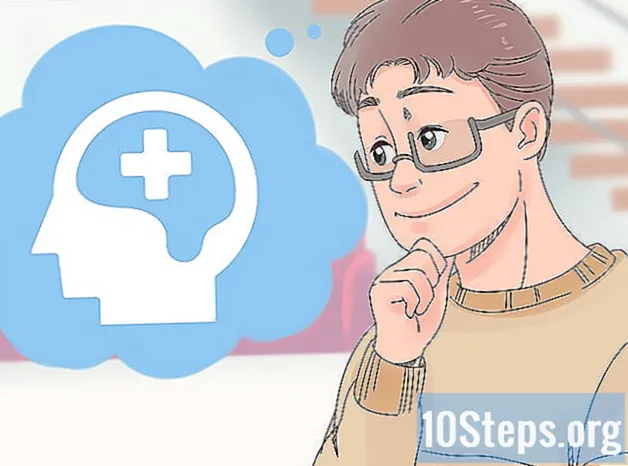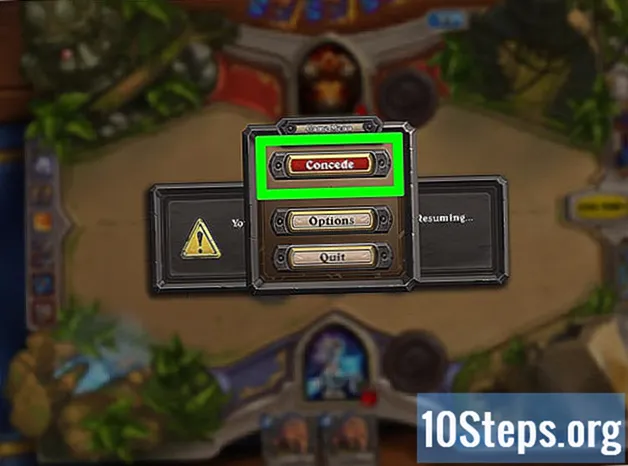May -Akda:
Christy White
Petsa Ng Paglikha:
10 Mayo 2021
I -Update Ang Petsa:
13 Mayo 2024

Nilalaman
Ang pagpapalawak ng mga icon ng "Desktop" ng computer ay isang simple at madaling pag-setup. Sundin lamang ang mga sumusunod na Mga Hakbang upang maging mas malinaw ang kanilang visualization.
Mga Hakbang
Paraan 1 ng 3: Mac OS
Mag-click sa imahe ng background ng "Desktop" upang ilunsad ang application ng Finder.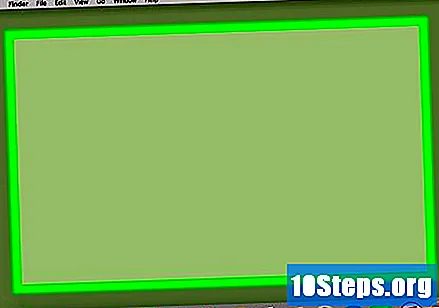
- Ang isa pang paraan upang malaman kung aktibo ang Finder ay upang mahanap ito sa kanang kaliwang sulok ng screen.
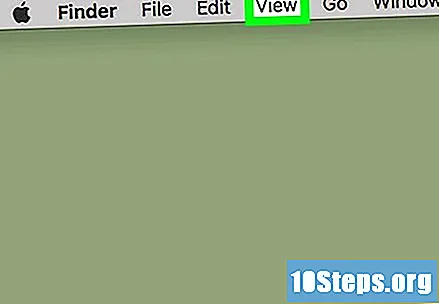
Mag-click sa pagpipilian na Tingnan sa menu bar sa tuktok ng screen.
I-click ang Ipakita ang Mga Opsyon sa Ipakita sa ibaba ng menu.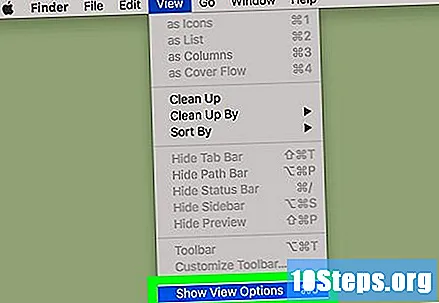
- Maaari mo ring pindutin nang magkasama ang mga susi ⌘ at J upang ma-access ang parehong menu.
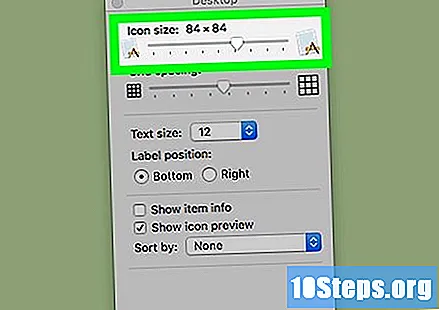
I-drag ang slider sa kanan. Mag-click sa slider na "Laki ng Icon" at i-drag ito sa kanan ng screen. Ang karagdagang sa kanan ilipat mo ito, mas malaki ang mga icon ay magiging. Sa ganoong paraan, ang mga icon ng desktop ay papalaki.
Paraan 2 ng 3: Windows 7 o mas bago bersyon
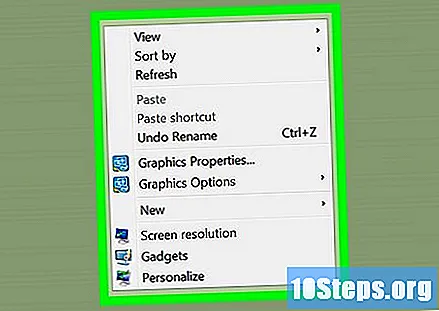
Buksan ang menu ng konteksto sa pamamagitan ng pag-right-click sa "Desktop" na background. Gawin ang parehong sa pamamagitan ng pag-click sa touchpad upang buksan ito sa isang kuwaderno.
I-click ang pagpipilian na Tingnan na matatagpuan sa tuktok ng menu.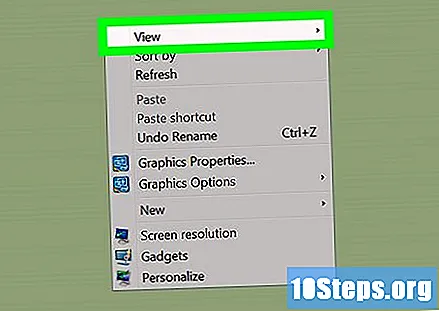
Pumili ng isang laki para sa mga icon. Mag-click sa "Malalaking mga icon" o "Mga Medium na icon" upang palakihin ang mga ito sa screen. Sa ganitong paraan, ang mga icon sa iyong "Desktop" ay papalaki.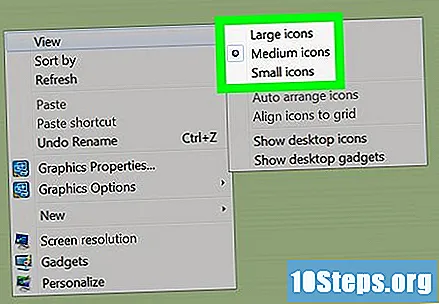
Paraan 3 ng 3: Windows XP
Buksan ang menu ng konteksto sa pamamagitan ng pag-right-click sa "Desktop" na background. Gawin ang parehong sa pamamagitan ng pag-click sa touchpad upang buksan ito sa isang kuwaderno.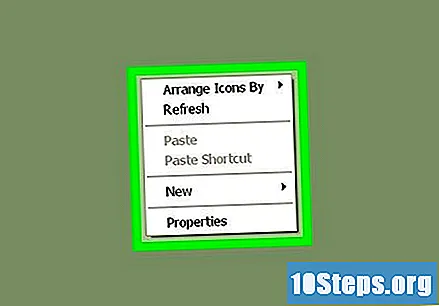
Mag-click sa pagpipilian na Properties na matatagpuan sa tuktok ng menu.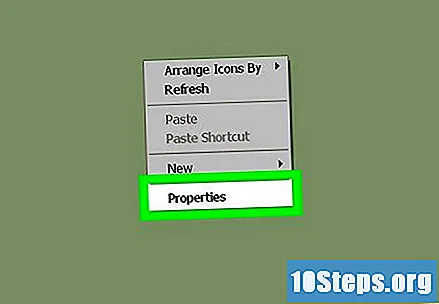
I-click ang tab na Hitsura, na matatagpuan sa tuktok ng kahon ng diyalogo.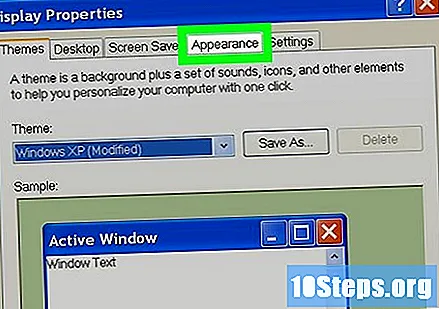
I-click ang pindutan ng Advanced, na matatagpuan sa ibabang kanang sulok ng diyalogo.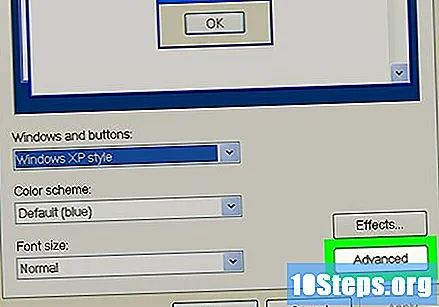
Piliin ang drop-down na menu ng "Item", na nasa ibabang kaliwang sulok ng screen.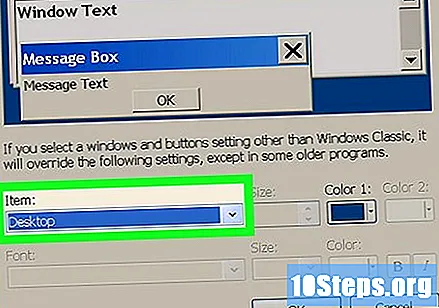
Mag-click sa opsyon na "Icon", na matatagpuan sa gitna ng drop-down menu.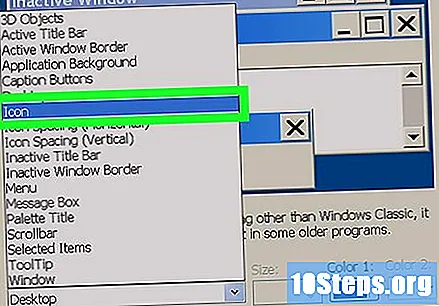
Mag-click sa pataas na arrow na tumuturo. Matatagpuan ito sa kanan ng bukid na tinatawag na "Sukat". Sa ganitong paraan, posible na unti-unting madagdagan ang laki ng mga "Desktop" na mga icon.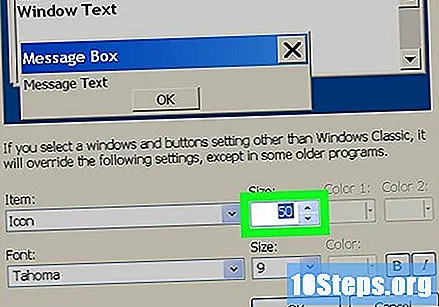
- Posible ring magpasok ng isang mas malaking numero nang direkta sa patlang na "Sukat".
I-click ang button na Ilapat, na matatagpuan sa ibabang kanang sulok ng diyalogo.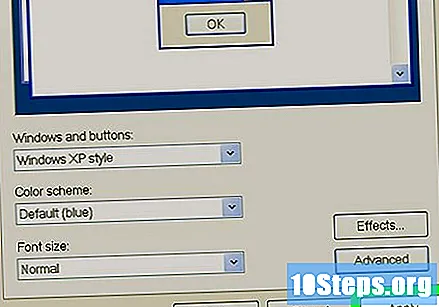
Sa wakas, i-click ang pindutan ng OK na matatagpuan sa gitna sa ilalim ng diyalogo. Sa ganoong paraan, lalaki ang mga icon sa iyong "Desktop".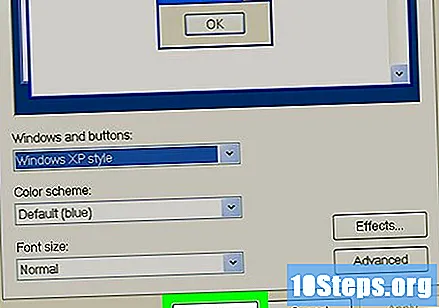
Mga tip
- Sa Windows 7 at Vista, posible ring palakihin ang mga icon na "Desktop" sa pamamagitan ng pagpindot sa CTRL key at pag-scroll ng mouse nang sabay-sabay. Mag-scroll pababa kung nais mong ayusin ang mga ito sa isang mas maliit na sukat.
- Kung mayroon kang isang Windows 7 na notebook at isang touchpad na pinagana ng multitouch, maaari mong gamitin ang pakurot ng pakurot upang mag-zoom in sa "Desktop" at gawing mas malaki o mas maliit ang mga icon.